第3课 获取与处理图像素材
获取与处理图像素材

另外,暴风影音、超级解霸等软件也都有画面截取 功能,可截取播放中的视频画面。
1.启动“暴风影音”,在主菜单的高级选项里查看截屏设置。
2.播放影片,出现所需画面时,单击“暴风工具箱”的截图按
用软件绘制
适用于获得真实生活中无法拍摄到的画面,但需 要丰富的想象力、较强的美术功底和较高的计算机 操作水平。 利用一些具有绘图功能的软件,可以按实际需要 设计、绘制图像。目前这类软件有很多,如“画 图”“金山画王”以及Photoshop等。要创作一幅满 意的图像作品,除了掌握软件的用法外,还需要一 定的想象力和美术功底。
适用于获得真实生活中无法拍摄到的画面,但 用软件绘制 需要丰富的想象力、较强的美术功底和较高的 计算机操作水平。
编辑加工图像素材
获取图像素材后,如果不能完全满足需求, 还需要应用图像处理软件进行编辑加工。 用来编辑加工图像的软件有很多,如“照片 编辑器”“画图”、光影魔术师、美图秀秀以及 Fotocanvas Lite、Photoshop等。
采用JPEG标准对图像进行压缩,能尽量保持 JPEG 图像不失真,适合在网络上使用,但不支持动 (JPG) 画和透明背景。 GIF GIF图像品质比JPEG稍差,但可以存储由多幅 图组成的动画文件(GIF动画),在网络中广 泛使用。 存储信息多,图像质量好,适用于出版印刷领 域。
TIF
用“画图”软件把BMP格式的图像转换成GIF格式
数码照相机的外形和普通照相机类似但数码照相机中没有胶卷而是通过一种可以感光的电子器件或互补金属氧化物半导体等感光器件把光学影像转换成电子数据
获取与处理图像素材
获取图像素材的途径
• • • • • 网络下载 用数码相机拍摄 用扫描仪扫描 屏幕截取 用软件绘制
第3节 图像素材的获取与加工

第3节图像素材的获取与加工抓取计算机屏幕上的图像——用键盘上的PrintScreen键抓图用抓图软件HyperSnap-DX抓图一、案例背景信息1.章节:第3节图像素材的获取与加工2.年级:九年级3.所用教材版本:电子工业出版社《义务教育教科书<信息技术>(九年级(上))》4.教学时数:45分钟非上机时间15 分钟,上机操作时间30 分钟二、教学设计(一)教学目标1、知识与技能:(1)用键盘上的PrintScreen键抓图(2)用HyperSnap-DX抓图。
2、过程与方法:(1)使学生学会使用键盘上的PrintScreen键和抓图软件HyperSnap-DX抓图(2)使学生会使用画图程序保存图像。
3、情感态度与价值观:图像是人们最容易接受的信息媒体,它可以生动形象地表达出丰富的信息,将抽象的内容转化为直观而现实的形式,具有文字和声音不可比拟的优点。
在多媒体作品中,图像是不可缺少的。
获取图像素材的方法很多,例如:从因特网上下载、利用绘图软件制作、从图像素材光盘中复制、用数码相机拍摄、从屏幕上抓取、用扫描仪将照片或书刊中的图片扫描到计算机中等等。
这一节我们主要学习如何从屏幕上抓取图像和一些简单的图像处理方法。
(二)内容分析1、内容分析本节是九年级信息技术 (上)中的第3节《图像素材的获取与加工》中的第一课时。
图像是人们最容易接受的信息媒体,它可以生动形象地表达出丰富的信息,将抽象的内容转化为直观而现实的形式,具有文字和声音不可比拟的优点。
在多媒体作品中,图像是不可缺少的。
所以如何激发学生学习兴趣很重要。
2、教学重点:捕捉屏幕图像的两种方法3、教学难点:用HyperSnap-DX抓图时选区的确定。
(三)学生分析在多媒体作品加工的教学中,学生已学习了文本、声音素材的获取与加工方法,对制作多媒体作品兴趣更浓,都想跃跃欲试,而本节内容恰巧是多媒体作品制作的入门课,也是学生第一次使用图像工具,所以学生学习的积极性、主动性很高涨。
人教版初中七年级上册信息技术:第二章 活动一 获取与处理图像素材

目录
CONTENTS
1 确定主题 2 获取图像素材 3 编辑加工图像素材
确定主题
人们往往是根据需要去获取图像的,这种需要可以 用主题来表达。有了主题,获取过程中才会有明确的方 向,获取的效率才会比较高。
确定主题
实践观察
1.3人或4人组成小组展开讨论,各自阐述自己的主题以 及选定该主题的理由。
可供参考的主题:校园风光、家乡面貌、班级活动、我 幸福的家、我心中的明星、我喜欢的动物。
获取图像素材
你知道吗
分辨率 一般说来,图像分辨率指在单位长度内所含的像素数或像点数,常
用单位有DPI(Dot Per Inch)和PPI(Pixel Per Inch)两种,DPI指每英寸长 度上的像点数,PPI指每英寸长度上的像素数。像点(Dot)和像素(Pixel) 是两个容易混清的概念,像点通常指硬件设备(如打印机、扫描仪)解 析与再现图像时的最小显示单位,而像素既可以是一个像点,也可以是 多个像点的集合。例如,把一幅分辨率为1PPI的图像以300DPl的打印分 辨率打印时,图像的每个像素对应300×300个像点。
编辑加工图像素材 要点提示——用“照片编辑器”软件按任意角度旋转 图像。
①执行“图像→旋转”命 令,设置旋转的方式或角 度。 ②观察换转后的效果。
编辑加工图像素材
图像文件的格式直接决定和影响图像的品质,使用时要
根据不同的应用场合来选择。下面列出几种常用图像文件格 式的特点,供选择时参考。
格式 BMP JPEG GIF TIF
获取图像素材
屏幕截取
使用抓图软件,可以把计算机屏幕上显示的画面保存下来。常 见的抓图软件有SnagIt、Screen Capture等。键盘上还有一个复制屏幕 画面的键(一般为Print Scrn),只要敲这个键,计算机就会把整个 屏幕显示的内容作为一张图复制到剪贴板中,打开图像处理软件, 执行粘贴操作,就可以把这幅图显示出来。
4.1图形图像素材的获取与处理课件

–图像—旋转画布—任意角度,输入旋转角度, 用选区工具选取区域,用图像——裁切,然后存 储
Photoshop处理图像
• 9.抠图技法
• (1)抽出滤镜,可以扣取毛发或背景复杂的图像 • 步骤:滤镜——抽出,边缘高光工具精确勾出轮廓
,用填充工具填充 • 边缘有锯齿或背景不干净,可用橡皮擦在编辑状态
4.1 图形图像素材的获取与处理
• ACDSee操作界面 • 1.图片浏览区
4.1
–调节照片反差和亮度 –纠正照片偏色——“颜色平衡”命令 –去斑和去网纹 –制作浮雕和底片 –彩色照片转换为黑白照片—颜色—256灰色
4.1 图形图像素材的获取与处理
理轻易地复制到选定的区域;而图案图章工具所选的 是图案库中的样本。
• 钢笔工具:画直线和曲线 • 橡皮擦工具:清除像素或恢复背景色。
Photoshop处理图像
• 1.利用Photoshop调节亮度和反差
– 图像——调整——亮度/对比度
• 自动调节亮度和对比度:
– 图像——调整——自动对比度
Photoshop处理图像
–灰暗等问题,通过调整图片的亮度、对比度、色 彩饱和度等进行美化,以光影魔术手为例
• 实例三 图像拼合、绘制图形、添加文字
–以Photoshop为例
4.1 图形图像素材的获取与处理
• 三、常见图像处理软件
• 1.Windows 图片和传真查看器 • 2. ACDSee : ACDSystem公司推出专业图形浏
• 2.利用Photoshop纠正偏色
– 图像——调整——色彩平衡
• Photoshop自动纠正偏色
– 图像——调整——自动颜色
Photoshop处理图像
图像素材的获取与加工

本课内容是宁夏自治区教育厅教研室和山东教育出版社共同出版的中小学信息技术教材九年级上册第三节《图像素材的获取与加工》第一课时,主要讲的是如何通过键盘和软件抓取计算机屏幕上的图像,前面的课程,我们已经带领学生掌握了多媒体技术的基本概念、应用、音频素材的获取与加工,本课内容总体上较偏重于操作实践,如果想真正培养学生掌握获取图像素材的信息能力,需要巧妙创设情境促使学生积极思维,动手去操作体验,在操作中获取经验,掌握技巧。为后面图像的加工学习奠定基础。
设计意图
新课
情景导入
用QQ软件
抓取屏幕图像导入
和学生通过QQ群聊天,引问
“你们正在在用计算机做什么?
“能把你正浏览的网页窗口图像发过来么?”
对学生肯定,“截屏幕图像的好处?”换句话:为什么要截取屏幕上图像?
“QQ所截图像可以保存成图像文件么?”
“如果没有安装QQ软件,有没有其他抓取计算机屏幕图像的方法?”
QQ需要安装,抓图更方便,全面
对比设置
任务驱动,
为学生创
设自主学
习的机会。
并合理提问,区别两种抓图方法的适用情况,帮
助学生自主选择获取图像的方法
师生互动
探索实践
2、用抓图软件抓图
HyperSnap-DX软件
区域捕捉
引问:有没有可以直接抓取屏幕上图标,按钮等图像,且不用打开类似画图编辑环境保存的抓图软件?
任务3:P26页“做一做”
简述“捕捉”菜单
简单演示
聆听,思考,认识HyperSnap-DX软件
了解菜单各功能,实践任务;并与师生交流;
紧密围绕为什么学习软件抓图,巧妙引问,任务驱动,学生自主探究
课堂
评价
总结
《现代教育技术》教学课件04多媒体素材的获取与处理

二、图片素材的处理
(一)利用美图秀秀裁剪图片
(1)打开美图秀秀软件, 进入美图秀秀主界面。
(3)在裁剪界面,默认选择 “自由裁剪”,或选择“常用 比例”中其他的选项,通过拖 动裁剪框选择裁剪区域,然后 单击“完成裁剪”按钮。
(2)单击工具栏中的“美化 图片”按钮,在美化图片界面 单击“打开一张图片”按钮, 打开一张图片,然后单击“裁 剪”按钮。
第四章
多媒体素材的 获取与处理
目录
1 第一节 图片素材的获取与处理 2 第二节 音频素材的获取与处理 3 第三节 视频素材的获取与处理
学习目标
了解各种多媒体素材的特点; 掌握各种多媒体素材的处理; 学会各种多媒体素材处理软件的使用。
各类多媒体素材的制作方法和 常用制作软件有哪些? ?
获取图片素材的途径有哪些?
01 插上麦克风和耳机。
02 单击“开始”→“控制面板”→“声音 和音频设备”。
03 将麦克风音量调到最高。
04
Windows 的录音机功能只能录制 60 秒的声音,以 .wav 格式保存。
三、音频素材的采集
2. 使用格式工厂采集
格式工厂是一款非常好用的格 式转换软件,界面设计非常简 洁(图 4-5),可以对视频、 音频、图片等进行多种格式之 间的转换。
构图是指把拍摄内容进行合理组合、布局,以使照片主体突出、主题明确并具有艺术性。 构图技巧值得大家花费精力去理解和掌握。学习构图技巧不需要购买任何昂贵的器材, 而且可以极大地提高摄影水平。图 4-2 所示的手机摄影作品中,将主体放在画面的1/3 处,这是较为常见的“三分法”构图。。
一、图片素材的获取
(4)单击右上角的“保 存与分享”按钮,保存好 图片就完成裁剪了。
八年级信息技术教案(获取图像素材)
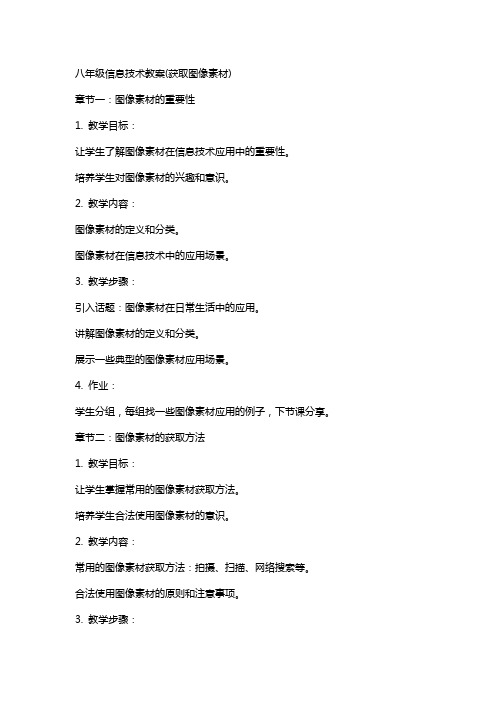
八年级信息技术教案(获取图像素材)章节一:图像素材的重要性1. 教学目标:让学生了解图像素材在信息技术应用中的重要性。
培养学生对图像素材的兴趣和意识。
2. 教学内容:图像素材的定义和分类。
图像素材在信息技术中的应用场景。
3. 教学步骤:引入话题:图像素材在日常生活中的应用。
讲解图像素材的定义和分类。
展示一些典型的图像素材应用场景。
4. 作业:学生分组,每组找一些图像素材应用的例子,下节课分享。
章节二:图像素材的获取方法1. 教学目标:让学生掌握常用的图像素材获取方法。
培养学生合法使用图像素材的意识。
2. 教学内容:常用的图像素材获取方法:拍摄、扫描、网络搜索等。
合法使用图像素材的原则和注意事项。
3. 教学步骤:讲解常用的图像素材获取方法。
讲解合法使用图像素材的原则和注意事项。
学生练习使用网络搜索图像素材。
4. 作业:学生分组,每组找一些合法的图像素材,下节课分享。
章节三:图像素材的格式和特点1. 教学目标:让学生了解常见的图像文件格式和特点。
培养学生选择合适图像格式的意识。
2. 教学内容:常见的图像文件格式:JPG、PNG、BMP等。
不同图像格式的特点和适用场景。
3. 教学步骤:讲解常见的图像文件格式。
讲解不同图像格式的特点和适用场景。
学生练习选择合适的图像格式。
4. 作业:学生分组,每组找一些图像素材,分析其格式和特点,下节课分享。
章节四:图像素材的编辑和处理1. 教学目标:让学生掌握基本的图像编辑和处理技巧。
培养学生对图像素材进行加工和创作的意识。
2. 教学内容:基本的图像编辑和处理技巧:裁剪、调整大小、颜色等。
常用的图像编辑和处理软件:Photoshop、美图秀秀等。
3. 教学步骤:讲解基本的图像编辑和处理技巧。
讲解常用的图像编辑和处理软件。
学生练习使用图像编辑软件进行图像处理。
4. 作业:学生分组,每组用图像编辑软件处理一些图像素材,下节课分享。
章节五:图像素材的应用案例分析1. 教学目标:让学生了解图像素材在实际应用中的案例。
人教版五年级上册信息技术 活动1 图像采集与处理 第3课 整理图像小能手

四、 图像采集与整理的实际应用案例
应用案例3: 影视特效的制作与应用
电脑图像采集与整理技术在影视特效制作中起着重要 作用。通过采集真实场景的图像和视频,并进行图像 处理和合成,可以制作出逼真的特效效果。例如,在 电影《阿凡达》中,利用电脑图像采集与整理技术, 将真实演员的动作和表情与虚拟角色进行融合,营造 出了一个充满奇幻色彩的虚拟世界。这种技术的应用 不仅提升了影视作品的观赏性和娱乐性,也在游戏制 作和虚拟现实领域有着广泛的应用前景。 以上是图像采集与整理的实际应用案例的三个要点。 通过这些案例,我们可以看到电脑图像采集与整理技 术在各个领域的重要性和广泛应用。这些应用案例不 仅展示了图像采集与整理的实际意义,也为我们提供 了更多的启发和思考。
三、 图像整理软件的 介绍与应用
三、 图像整理软件的介绍与应用
简介
常用图像整理软件
图像整理软件的应用
三、 图像整理软件的介绍与应用
简介
图像整理软件是一种用于对采集到的图像进行 整理和编辑的工具。它可以帮助我们方便地对 图像进行分类、命名、排序等操作,提高图像 管理的效率。
三、 图像整理软件的介绍与应用
电脑图像采集的常用 设备
一、 电脑图像采集的基本原理
数字图像是由像素组成的
数字图像是由许多小的图像单元,也就是像素 组成的。每个像素都有自己的位置和颜色信息 。电脑通过采集图像的每个像素来获取完整的 图像信息。
一、 电脑图像采集的基本原理
电脑图像采集的三个基本步骤
电脑图像采集的过程可以分为三个基本步骤: 采集、转换和储存。首先,摄像头会采集到图 像的光信号,并将其转换为数字信号,然后电 脑会将这些数字信号储存在内存中,形成一个 完整的图像。
四、 图像采集与整理 的实际应用案例
八年级信息技术教案(获取图像素材)

八年级信息技术教案(获取图像素材)一、教学目标:知识与技能:1. 了解图像素材的获取途径和基本方法。
2. 学会使用常用的图像获取工具和软件。
3. 掌握图像素材的格式和特点。
过程与方法:1. 通过实际操作,培养学生的图像获取和处理能力。
2. 学会利用网络资源进行图像素材的收集和整理。
情感态度价值观:1. 培养学生对信息技术的兴趣和爱好,提高学生的信息素养。
2. 培养学生合作学习和自主学习的能力。
二、教学重点与难点:重点:1. 图像素材的获取途径和基本方法。
2. 常用图像获取工具和软件的使用。
难点:1. 图像素材的格式和特点。
2. 利用网络资源进行图像素材的收集和整理。
三、教学准备:教师准备:1. 教学PPT和教案。
2. 常用图像获取工具和软件的介绍资料。
3. 网络资源,用于学生查找和图像素材。
学生准备:1. 预习相关知识,了解图像素材的基本概念。
2. 准备一个可以连接网络的计算机。
四、教学过程:1. 导入:教师通过展示一些图像素材,引起学生的兴趣,引出本节课的主题。
2. 讲解:教师讲解图像素材的获取途径和基本方法,介绍常用的图像获取工具和软件。
3. 实践:学生分组进行实践,利用给定的工具和软件,从网络资源中查找和所需的图像素材。
4. 展示:每组学生展示自己获取的图像素材,分享获取经验和感受。
5. 总结:教师对学生的实践进行评价和总结,强调图像素材的重要性和应用价值。
五、课后作业:1. 根据本节课所学,用自己的话总结图像素材的获取途径和基本方法。
2. 利用网络资源,查找并一幅自己喜欢的图像素材,用于下一节课的展示。
教学反思:教师在课后对自己的教学进行反思,看是否达到教学目标,学生是否掌握了图像素材的获取方法,有哪些需要改进的地方。
关注学生的学习情况,对有困难的学生进行个别辅导。
六、教学内容:1. 图像素材的格式和特点2. 图像素材的编辑和处理七、教学重点与难点:重点:1. 图像素材的格式和特点。
2. 常用图像编辑和处理软件的使用。
图形图像素材的获取与处理
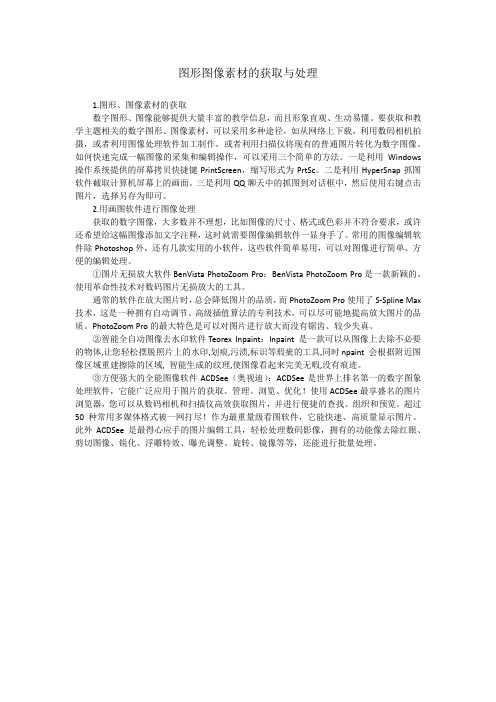
图形图像素材的获取与处理1.图形、图像素材的获取数字图形、图像能够提供大量丰富的教学信息,而且形象直观、生动易懂。
要获取和教学主题相关的数字图形、图像素材,可以采用多种途径,如从网络上下载,利用数码相机拍摄,或者利用图像处理软件加工制作,或者利用扫描仪将现有的普通图片转化为数字图像。
如何快速完成一幅图像的采集和编辑操作,可以采用三个简单的方法。
一是利用Windows 操作系统提供的屏幕拷贝快捷键PrintScreen,缩写形式为PrtSc。
二是利用HyperSnap抓图软件截取计算机屏幕上的画面。
三是利用QQ聊天中的抓图到对话框中,然后使用右键点击图片,选择另存为即可。
2.用画图软件进行图像处理获取的数字图像,大多数并不理想,比如图像的尺寸、格式或色彩并不符合要求,或许还希望给这幅图像添加文字注释,这时就需要图像编辑软件一显身手了。
常用的图像编辑软件除Photoshop外,还有几款实用的小软件,这些软件简单易用,可以对图像进行简单、方便的编辑处理。
①图片无损放大软件BenVista PhotoZoom Pro:BenVista PhotoZoom Pro是一款新颖的、使用革命性技术对数码图片无损放大的工具。
通常的软件在放大图片时,总会降低图片的品质,而PhotoZoom Pro使用了S-Spline Max 技术,这是一种拥有自动调节、高级插值算法的专利技术,可以尽可能地提高放大图片的品质。
PhotoZoom Pro的最大特色是可以对图片进行放大而没有锯齿、较少失真。
②智能全自动图像去水印软件Teorex Inpaint:Inpaint 是一款可以从图像上去除不必要的物体,让您轻松摆脱照片上的水印,划痕,污渍,标识等瑕疵的工具,同时npaint 会根据附近图像区域重建擦除的区域, 智能生成的纹理,使图像看起来完美无暇,没有痕迹。
③方便强大的全能图像软件ACDSee(奥视迪):ACDSee是世界上排名第一的数字图象处理软件,它能广泛应用于图片的获取、管理、浏览、优化!使用ACDSee最享盛名的图片浏览器,您可以从数码相机和扫描仪高效获取图片,并进行便捷的查找、组织和预览。
八年级信息技术上册第三课

第三课移花接木“秀”合成一、教学内容分析“移花接木‘秀’合成”是“环保海报”的第三课,本节课的主要内容是利用魔棒、选框、套索三大工具进行抠图,再进行简单的拷贝、粘贴操作,从而实现图像的合成。
“神奇的魔棒”一节介绍了使用魔棒工具进行抠图的基本操作。
“用‘选框工具’处理‘地球’素材图像”一节介绍了使用选框工具进行抠图的基本操作。
“用‘套索工具’处理‘树’素材图像”一节介绍了使用套索工具进行抠图的基本操作。
“合成图像”这节是将前面的抠图操作进行整合,实现图像的合成。
学完本节课的内容,学生能熟练掌握魔棒、选框、套索三大工具进行抠图的基本操作,并能进行简单的拷贝、粘贴操作,实现图像的合成,为Adobe Photoshop CS的进一步学习和应用作准备。
二、学习者特征分析本课面向的是八年级的学生,八年级的学生已具备较高的抽象思维能力,思维灵敏,独立性增强,好奇心强,容易受到外界刺激而产生兴趣,依赖中求独立,愿意探索和发现新自我,同时对新事物有着极大的兴趣、求知欲强,竞争心渐强。
针对这一情况,本课主要讲述的是利用魔棒、选框、套索三大工具进行抠图,再进行简单的拷贝、粘贴操作,从而实现图像的合成。
这对于学完前面两课的同学而言,能充分激发学生的学习动机,调动学生的学习积极性,使他们能更深入的去了解Adobe Photoshop CS这个强大的图像处理软件,并能迅速的掌握Adobe Photoshop CS中利用魔棒、选框、套索三大工具进行抠图的基本操作。
三、教法建议本节课重点讲述了利用魔棒、选框、套索三大工具进行抠图,再进行简单的拷贝、粘贴操作,从而实现图像合成的操作,培养学生利用Adobe Photoshop CS这个强大的工具软件来进行实际应用的能力。
对本堂课的教学,我们有以下几点建议(仅供参考):同学们通过前面两课的学习,对Adobe Photoshop CS软件及相关的工具有了一个初步的认识,本节课中可采用原图和效果图的对比来进行学习,充分调动学生的学习积极性;本节课主要是利用魔棒、选框、套索三大工具进行抠图,再进行简单的拷贝、粘贴操作,从而实现图像的合成,通过知识的讲解和任务的驱动,大部分学生都会有较高的学习积极性,而对于那些基础差的同学,我们要给予更多的注意和帮助;教师可以在全班展示优秀的作品并进行评价,让学习效果得到及时的反馈。
图像的获取与处理

适宜普通家庭和办公中基本图像 处理 适宜制作矢量图像的用户
Photoshop AutoCAD FireWorks
专业的图像处理工具,功能强大, 适宜专业图像处理人员可以制作
操作复杂,效果卓著
各种类型的丰富的创意作品
强大的结构构造能力丰富的建模 工具
开始
图像的获取和处理
精彩导读 第一章 图像的基础知识 第二章 图像的获取途径 第三章 图像的处理方式 第四章 图像的练习
E-mail:036765@
图像的获取和处理
精彩导读
第一章 图像的基础知识 第二章 图像的获取途径 第三章 图像的处理方式 第四章 图像的练习
添加文字 改变图像大小 修改数码照片 处理图像的特殊效果 图层合并
目录
目录 前页 后页 退出
图像的获取和处理 处理前:
处理后:
清凉一夏
目目录录 前页 后页 退出
图像的获取和处理
处理前:
处理后:
目目录录 前页 后页 退出
图像的获取和处理
处理前:
处理后:
目目录录 前页 后页 退出
利用网络获取图片
总第23期利用网络搜索引擎如来获取所需图片,一 般来说只需输入搜索对象图片的主题名称就可以。
扫描仪
请单击
目录 前页 后页 退出
图像的获取和处理
目录 前页 后页 退出
图像的获取和处理
利用数码相机直接摄取
利用数码照相机可以直接拍摄数字化图像素材。 通过数码照相机获取的数字图像通称放在相机存储卡 内,再通过数据线将其输入到计算机中使用。数码相 机已经基本上可以取代普通胶片式相机,而且数码相 机具有着普通胶片相机所没有的优点:
获取与加工图像教案

《获取与加工图像》教案《获取与加工图像》教案教学目标知识与技能学会对生活中常见的图片的获取与加工会用光影魔术手软件对图片进行处理过程、能力与方法通过讲解,使学生理解,并能够在生活中遇到此类问题时用相应的方法解决问题。
情感态度与价值观进行学习之后,学生之间相互学习、讨论,曾进学生学习的氛围,对知识的认知从感性认识提升的理性认识。
教学重点图片大小的改变及其格式的转换。
教学难点图片大小的改变、格式的转换。
关键点 1、获取图片的方式 2、图片格式的转换教学准备教师编写教案,备课,熟悉教具,教学课件学生搜集平时获取图片素材遇到的问题,以便课上提出问题,讨论并解决问题。
任务设计 1、先让学生提出获取图片常遇到的问题(4分钟内) 2、对学生遇到的问题进行讨论和讲解(5分钟) 3、讲其余的知识(9分钟) 4、小结,布置作业(2分钟)教学方法讲授法,演示法,举例法教学流程引入→解决学生提出的问题→图片的获取方式→图片的加工和处理→小结教学过程教师活动学生活动设计意图引入课题同学们都喜欢上网,在网上会浏览到很多自己喜欢的图片和听一些好听的歌曲,并把它下载下来,保存在自己的QQ空间或者是博客里,那你们是如何下载的呢?都用了些什么手段?都遇到了些什么样的问题?提出自己遇到过的问题,同学之间可相互讨论,自己的一些经验。
引起学生的注意让他们进入学习的氛围中新课教学过程 1、讨论并解答学生提出的问题 2、图片的获取方法(1)网络下载(使用搜索引擎或进入图库搜索)(2)键盘获取(又叫截屏)(3)用数码相机或手机拍摄(4)利用图像加工软件(光影魔术手)ps (5)利用扫描仪将图片转换为数字图像 2.1网络下载方法:在搜索引擎中输入需要找的图片名称,进入图库浏览查找,找到后:a、复制、粘贴 b、单击右键图片另存为选择图片的存储位置(路径)格式选择 .jpg格式。
2.2键盘获取(截屏)方法:第一步:打开画图工具(程序→附件→画图→最小化)第二步:打开需要截的屏幕(最大化)第三步:按住tScSysRq+Ctrl+C→打开画图工具(从桌面的下方单击即可)→Ctrl+V复制到画板上第四步:保存图片(在默认下为 .bmp 改为 .jpg格式另一种截图的方法,QQ截图打开对话框→选择截图工具→选中需要截的图片→完成→保存 2.3用数码机或手机拍摄通过数码照相机获取的数字图像存放在相机存储卡内,再通过数据线将其输入到计算机中使用,机也一样。
图像素材的获取与加工

第3单元图像素材的获取与加工一、教材分析本节内容是宁夏自治区教育厅教研室编著的中小学信息技术教材九年级上册第3单元《图像素材的获取与加工》第一课时,主要讲的是数字图像的基础知识和数字图像素材的获取。
在一副多媒体作品中,图像是最基本的素材,有着不可替代的作用,本节课首先了解图像的基础知识,然后进一步学习如何获取图像,重点介绍两种获取方法:使用键盘上的PrintScreen键和抓图软件HyperSnap-DX抓图。
二、学生分析在多媒体作品加工的教学中,学生已学习了文本、声音素材的获取与加工方法,对制作多媒体作品兴趣更浓,都想跃跃欲试,而本节内容恰巧是多媒体作品制作的入门课,也是学生第一次使用图像工具,所以学生学习的积极性、主动性很高涨。
三、教学目标(一)知识与技能目标1.了解图像的基本知识,区别位图与矢量图。
2.用键盘上的PrintScreen键抓图和HyperSnap-DX软件抓图。
(二)过程与方法目标1.掌握位图与矢量图的区别方法2.通过探究式学习和合作式学习掌握抓取图像的方法(三)情感与态度目标通过对图像素材的获取与加工这节课的学习,提高对信息技术的兴趣,培养审美能力和信息素养。
四、教学重点:掌握数字图像的基础知识,捕捉屏幕图像的两种方法五、教学难点:六、教学方法:任务驱动法,讲授法,实践法,演示法等。
七、教学过程:教学环节教师活动学生活动设计意图创设情境导入昨天晚上,老师不小心把自己家的小狗丢失了,现在写了一篇《寻狗启示》。
同学们思考,老师的这篇《寻狗启示》需不需要补充?补充什么?学生在自己脑海里勾勒出小狗的形象,回答:补充一张图像。
通过文字与图片的比较,激发学生的学习兴趣和主动性。
图像的作用:可以生动形象的表达出丰富的信息,将抽象的内容转化为直观而现实的形式,具有文字和声音不可比拟的优点。
思考明确本节课的主要学习任务。
探究新知一、数字图像的基础知识思考1:什么是图像?思考2:图像的分类?用一张小狗的照片和数字图像让学生直观的得出图像可以分为传统图像和数字图像。
七年级信息技术下册第3课 简单的图像处理

知识窗
打开要制作透明背景的图像。
执行“图像→模Βιβλιοθήκη →索引颜色”命令,出现“索引颜色”对话框时,
适当设置对话框中的有关参数,然后单击 按钮,就可以把图像
模式转换为索引颜色模式。
选定 工具,在图像的背景上单击,选定背景区域,再敲
键,
就可以把图像的背景变为透明区域。
执行“文件→存储为”命令,出现“存储为”对话框时,选定一个
执行“编辑→拷贝”命令,把图像复制到剪贴板中。
执行“文件→新建”命令,出现“新建”对话框时,选定“内容”栏
中的“透明”选项,然后单击
按钮,新建一幅透明背景的图
像。
执行“编辑→粘贴”命令,把剪贴板中的图像复制到透明背景中。
选定工具箱中的魔棒工具 ,在新建图像的白色背景中单击,选定
白色区域,然后敲一下
学习过程
第1步:新建一幅空白图像。执行“文件→新建”命令,出现“新建” 对话框后,按下面左图所示设置对话框中的参数,然后单击 按钮。以“雄鸡报晓.psd”为文件名保存图像。
第2步:选定一个不规则区域。选择工具箱中的套索工具 ,把鼠标指 针移到画面中,拖动指针选定一个任意形状的区域(见上面右图)。
学习过程
然后在需要模糊处(如色彩过渡较生硬处)单击或拖动鼠 标指针,使这些方显得模糊柔和一些。
第3步:用锐化工具修复。 ◆把鼠标指针指向模糊工具按钮 后按住左键稍作停留,弹出它的 隐藏工具栏时,单击“锐化工具” 选项,选择锐化工具 。 ◆在选项栏中选择适当的笔尖。 ◆在需要锐化处(如眼睛、头发、 衣纹、书等)单击或拖动鼠标指 针,使这些地方税化,显示清晰 一些。
学习过程
第1步:用仿制图章工具修复。 ◆选择仿制图章工具 以及适当 大小的笔尖。 ◆在照片中木柜上的划痕附近(与 划痕原色较相近的地方),按住 键的同时用鼠标单击取样。 ◆在与取样点颜色相近的划痕处单 击或拖动指针,修复划痕。 ◆用同样的方法操作,直至修复照 片上的划痕。
- 1、下载文档前请自行甄别文档内容的完整性,平台不提供额外的编辑、内容补充、找答案等附加服务。
- 2、"仅部分预览"的文档,不可在线预览部分如存在完整性等问题,可反馈申请退款(可完整预览的文档不适用该条件!)。
- 3、如文档侵犯您的权益,请联系客服反馈,我们会尽快为您处理(人工客服工作时间:9:00-18:30)。
第二章获取多媒体素材
第3课获取与处理图像素材一、教学目标
知识与技能:
1、掌握获取图像素材的几种方法
2、熟悉图像文件的格式
过程与方法:
通过学生自主研究、先学,教师后教的方法展开教学。
情感态度与价值观:
3、树立资源管理的意识,养成规范的管理素材的行为习惯
二、教学重点
1、熟悉图像文件的格式
2、树立资源管理的意识,养成规范的管理素材的行为习惯
三、教学难点
能选择恰当的途径获取与加工图像素材
四、教学方法
自主探究,小组讨论
bmp:标准位图格式,不会丢失图像的细节,适合对图像要求高的环境下使用。
文件占用的存储空间较大。
jpeg(jpg):对图片进行了压缩,能尽量保持图像不失真,适合在网络上使用,但不支持动画和透明背景。
Gif:品质比jpeg稍差,但可以存储由多幅图组成的动画文件,常称为小动画,在网络中广泛使用。
Tif:存储信息多,图像质量好,适用于出版印刷领域。
